win10系统怎么打开或关闭飞行模式?windows10打开或关闭飞行模式的方法
更新日期:2024-03-21 12:51:29
来源:转载
手机扫码继续观看

我们都知道在win10系统下如果开启了飞行模式,就能够很容易的阻止无线通信。不过大多数用户都只听说个这个功能,并不清楚在win10系统下该如何打开飞行模式。接下来,小编就向大家分享win10系统打开或关闭飞行模式的具体方法。
具体方法:
1、我们点击win10的“开始”菜单;
![]()
2、我们选择“电脑设置”;
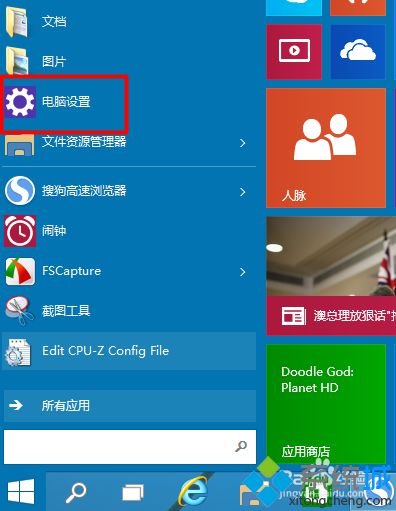
3、在电脑设置中我们选择“网络”;

4、在“网络”中我们选择“飞行模式”;

5、在“飞行模式”中我们可以看到我们的“飞行模式”一般是关闭的。
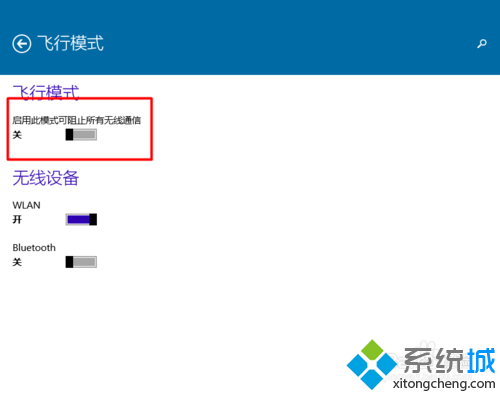
6、我们可以直接点击打开,就可以打开它了。
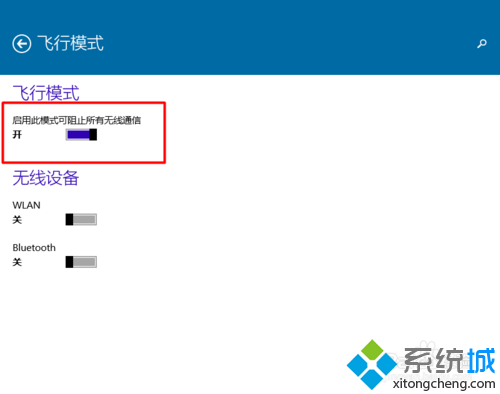
以上就是win10系统下打开或关闭飞行模式的方法介绍了。有需要的用户,不妨按照系统小编的方法操作看看吧!
相关推荐:
win10 onedrive启动和关闭的方法【图文】
该文章是否有帮助到您?
常见问题
- monterey12.1正式版无法检测更新详情0次
- zui13更新计划详细介绍0次
- 优麒麟u盘安装详细教程0次
- 优麒麟和银河麒麟区别详细介绍0次
- monterey屏幕镜像使用教程0次
- monterey关闭sip教程0次
- 优麒麟操作系统详细评测0次
- monterey支持多设备互动吗详情0次
- 优麒麟中文设置教程0次
- monterey和bigsur区别详细介绍0次
系统下载排行
周
月
其他人正在下载
更多
安卓下载
更多
手机上观看
![]() 扫码手机上观看
扫码手机上观看
下一个:
U盘重装视频











